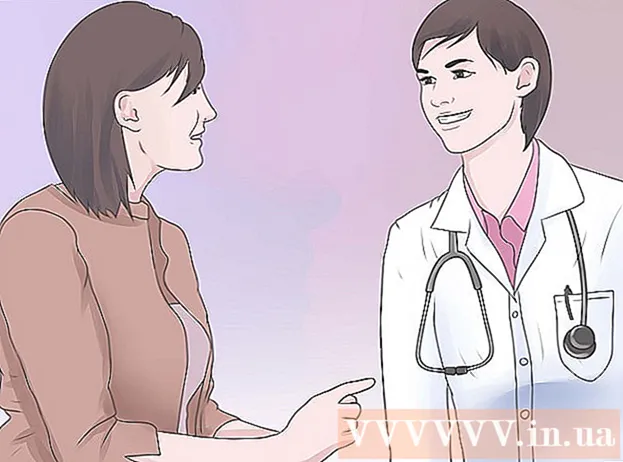Автор:
Randy Alexander
Дата создания:
2 Апрель 2021
Дата обновления:
1 Июль 2024

Содержание
Многие современные домашние электронные устройства, такие как смартфоны, телевизоры, компьютеры и игровые приставки, могут быть подключены к Интернету. Если у вас есть устройство, передающее высокоскоростной Интернет, например, широкополосный кабель, вы можете подключить свою электронику к сети без проводов, чтобы устройство могло подключаться к Интернету из любой комнаты. Вы можете узнать, как подключиться к Wi-Fi дома, подключив беспроводной маршрутизатор к сетевому модему.
Шаги
Часть 1 из 5. Подключение к Интернету
Убедитесь, что на всех устройствах, которые вы хотите использовать, включена беспроводная связь. Большинство устройств, приобретенных после середины 2000-х годов, обычно поддерживают Wi-Fi.
- Устройства с поддержкой Wi-Fi не ограничиваются ноутбуками и смартфонами. Телевизоры, игровые консоли, устройства потокового видео, такие как Roku и iPad, можно настроить в локальной сети Wi-Fi (LAN - Local Area Network).

Подпишитесь на высокоскоростное подключение к Интернету. За эти ежемесячные услуги взимается плата в размере 200 000 донгов или более в зависимости от поставщика и пакета услуг. Помимо использования кабелей для подключения к Интернету, вы также можете установить соединение Wi-Fi.- Перед подключением к сети Wi-Fi убедитесь, что ваш интернет-провайдер установил ваш сетевой модем. Вам необходимо подключить модем к беспроводному маршрутизатору.
Часть 2 из 5: беспроводной маршрутизатор

Купите беспроводной маршрутизатор для подключения к Интернету. Вы можете купить роутер в Интернете, в технических магазинах, таких как Best Buy, или в супермаркетах электроники, таких как Vinmart, Dien May Xanh и т. Д.
Выберите беспроводной маршрутизатор, подходящий для вашего подключения и использования Интернета.
- Купите беспроводной маршрутизатор 802.11N, если у вас среднее использование Интернета и достаточно высокая пропускная способность. Этот тип может использовать соединение 2,4 или 5 гигагерц.
- Купите маршрутизатор 802.11B или 802.11G, если вы знаете, что ваше интернет-соединение составляет 2,4 гигагерца, и у вас нет желания переходить на более быстрое соединение в будущем.
- Если вы проводите большую часть времени в Интернете и всегда хотите более быстрое соединение, подумайте о покупке беспроводного маршрутизатора 802.11ac.

Если у вас есть компьютер без беспроводной сетевой карты, приобретите адаптер беспроводной сети. Если ваш настольный компьютер или ноутбук старше 2006 года, вам может потребоваться установить сетевую карту или купить USB-адаптер. рекламное объявление
Часть 3 из 5: Беспроводная сеть
Выключите модем оператора связи. Это небольшое устройство они установили для подключения вашего дома к Интернету.
- Просто отключите питание. Не отсоединяйте сетевой кабель от стены.
Подключите беспроводной маршрутизатор к кабелю питания. Убедитесь, что у вас есть место для него рядом с модемом. Маленькая лампочка загорится при включении питания.
Подключите беспроводной маршрутизатор к модему с помощью кабеля Ethernet. Это кабель, который можно подключить к большинству компьютеров для подключения к Интернету. При правильном подключении конец кабеля встанет на место.
- Если вы ранее использовали кабель Ethernet для подключения маршрутизатора к настольному компьютеру, вам нужно будет отключить его и снова подключить к беспроводному маршрутизатору. Вы можете использовать адаптер для подключения к сети Wi-Fi.
- Если вы использовали свой маршрутизатор для подключения к Интернету в прошлом, вы можете заменить его беспроводным маршрутизатором.
Подключите модем обратно к стене. Подождите несколько минут, чтобы машина перезагрузилась. рекламное объявление
Часть 4 из 5: Настройка беспроводной сети
Найдите руководство к своему беспроводному маршрутизатору. Вы увидите URL-адрес, который вы можете ввести, чтобы установить и настроить беспроводное соединение.
Откройте интернет-браузер на компьютере с включенным Wi-Fi. Введите URL-адрес в руководстве.
- Рекомендуется использовать компьютер, который будет основным компьютером в беспроводной сети. Например, вы можете предпочесть настольные компьютеры маленьким ноутбукам, так как вы будете их чаще посещать.
Следуйте инструкциям в руководстве, чтобы настроить имя пользователя и пароль. Вам необходимо выбрать уникальное имя для подключения, также называемое SSID.
Следуйте инструкциям, чтобы установить защиту паролем. Это гарантирует, что только члены вашей семьи могут получить доступ к вашей сети и подключению. рекламное объявление
Часть 5 из 5: Подключение устройств
Установите беспроводной адаптер на устройство, чтобы использовать его при необходимости.
Войдите на устройство, к которому хотите подключиться.
Щелкните меню «Сетевое подключение», «Аэропорт» или «Беспроводное подключение».
Выберите SSID. Введите пароль. Вы будете связаны.
Повторите этот процесс для каждого устройства, которое вы хотите подключить. рекламное объявление
Что вам нужно
- Высокоскоростной Интернет
- Модем
- На устройстве включен Wi-Fi
- Адаптер Wi-Fi
- Wi-Fi роутер
- Имя сети
- пароль